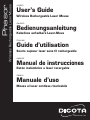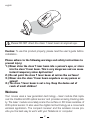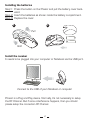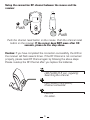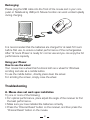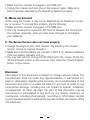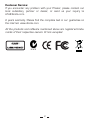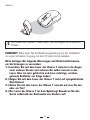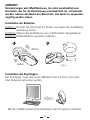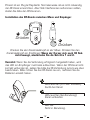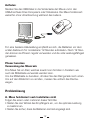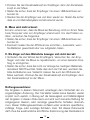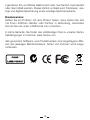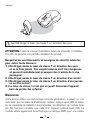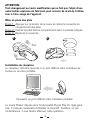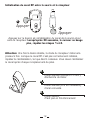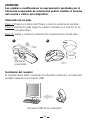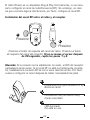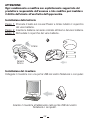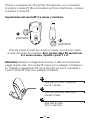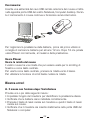1
english
User’s Guide
Wireless Rechargeable Laser Mouse
deutsch
Bedienungsanleitung
Kabellose aufladbare Laser-Maus
français
Guide d’utilisation
Souris capteur laser sans fil rechargeable
español
Manual de instrucciones
Ratón inalámbrico a láser recargable
italiano
Manuale d’uso
Mouse al laser cordless ricaricabile
Phasor
Wireless Rechargeable Laser Mouse
www.dicota.com
Seite laden ...
Seite laden ...
Seite laden ...
Seite laden ...
Seite laden ...
Seite laden ...
Seite laden ...

9
Den Laser der Klasse 1 bitte NICHT auf die Augen von Personen
richten.
VORSICHT:
Bitte lesen Sie die Bedienungsanleitung vor der Installation,
um einen korrekten Umgang mit dem Produkt sicherzustellen.
Bitte befolgen Sie folgende Warnungen und Sicherheitshinweise,
um Verletzungen zu vermeiden:
1.) Leuchten Sie mit dem Laser der Klasse 1 niemals in die Augen
einer anderen Person und schauen Sie selbst niemals in den
Laser.
Dies ist sehr gefährlich und kann sofortige, vorüber-
gehende Sehfehler zur Folge haben!
2.) Zeigen Sie mit dem Laser der Klasse 1 nicht auf spiegelähnliche
Oberflächen!
3.) Zielen Sie mit dem Laser der Klasse 1 niemals auf eine Person
oder ein Tier!
4.) Der Laser der Klasse 1 ist kein Spielzeug! Bewahren Sie das
Gerät außerhalb der Reichweite von Kindern auf!
deutsch

10
Willkommen
Ihre Maus verwendet eine Technologie der neuesten Generation – ein
Lasermodul, welches den herkömmlichen optischen Sensor LED ersetzt
und über erstaunliche Abtastfähigkeiten verfügt. Das Lasermodul scannt
die Oberfläche 30-mal so sensibel wie ein LED optischer Sensor. Es benutzt
auch die digitale RAID-Technologie als eine bequeme, kabellose Anwen-
dung. Der kompakte Empfänger und die kabellose Maus versorgen Sie mit
der besten Möglichkeit, an Ihrem Notebook oder Computer zu arbeiten.
Sicherheitshinweis:
1. Dieses Produkt stimmt überein mit IEC 60825-1, Laserprodukt der
Klasse 1 und EN 60950-1.
2. Dieses Produkt stimmt überein mit FCC-1 und CE Richtlinien.
3. Dieses Produkt verfügt nicht über funktionsfähige Einzelteile. Eine
andere Benutzung als im Benutzerhandbuch beschrieben kann
gefährlich sein.
Betriebssystem:
• Windows
®
98 SE, ME, 2000 & XP.
Funktionelle Einführung
AN-/AUS-Schalter
Kanal-Reset-Knopf
Kanal-Reset-Knopf
Mausrad
Batterie-
abdeckung
Knopf für Batterie-
abdeckung
USB-Kabel
LED-
Leuchte

11
VORSICHT:
Veränderungen oder Modifikationen, die nicht ausdrücklich vom
Hersteller, der für die Zustimmung verantwortlich ist, unterstützt
werden, können das Recht des Benutzers, das Gerät zu verwenden,
ungültig werden lassen.
Installation der Batterien
Schritt 1:
Drücken Sie den Knopf am Phasor und ziehen Sie die Batterie-
abdeckung zurück.
Schritt 2:
Stecken Sie die Batterien wie im Batteriefach dargestellt ein.
Schritt 3:
Batterieabdeckung wieder aufsetzen.
Installation des Empfängers
Der Empfänger muss über einen USB-Anschluss mit Ihrem Computer
oder Notebook verbunden werden.
Mit dem USB-Anschluss Ihres Notebooks oder Computers verbinden.
Halten
Ziehen
1. 2.

12
Phasor ist ein Plug & Play-Gerät. Normalerweise ist es nicht notwendig,
den RF-Kanal einzurichten. Aber falls Interferenzen aufkommen sollten,
stellen Sie bitte den RF-Kanal ein.
Installation des RF-Kanals zwischen Maus und Empänger
Vorsicht: Wenn Sie die Verbindung erfolgreich hergestellt haben, wird
das LED am Empfänger mehrmals aufleuchten. Wenn der RF-Kanal nicht
korrekt verbunden ist, setzen Sie bitte die RF-Verbindung zurück wie oben
beschrieben. Bitte richten Sie den RF-Kanal neu ein, nachdem Sie die
Batterien ersetzt haben.
Drücken Sie den Kanalresetknopf an der Maus. Drücken Sie den
Kanalresetknopf am Empfänger. Wenn der Cursor sich nach 30 Sek.
nicht bewegt, wiederholen Sie die Schritte 1 und 2.
Drücken
Drücken
1.
2.
LED-Leuchten (0.5 Sek. konstant).
Sucht den Kanal.
LED-Leuchten (bei Benutzung).
Kanal verbunden.
LED AN.
Nicht in Benutzung.

13
Aufladen:
Stecken Sie das USB-Kabel in die Vorderseite der Maus und in den
USB-Anschluss Ihres Computers oder Notebooks. Die Maus funktioniert
weiterhin ohne Unterbrechung während des Ladens.
Für eine bessere Akkuleistung empfiehlt es sich, die Batterien vor dem
ersten Gebrauch für mindestens 12 Stunden aufzuladen. Nach 12 Stun-
den können sie Phasor regulär verwenden und die volle Leistungsfähigeit
geniessen.
Phasor benutzen
Verwendung des Mausrads
Ihre Maus hat ein Rad, welches sowohl zum Scrollen in Fenstern wie
auch als Mitteltaste verwendet werden kann.
Um die Mitteltaste zu benutzen, drücken Sie das Rad gerade nach unten.
Um auf dem Bildschirm zu scrollen, müssen Sie einfach das Rad be-
wegen.
Problemlösung
A. Maus funktioniert nach Installation nicht
Folgen Sie einem oder mehrerer dieser Schritte:
• Stellen Sie den Winkel des Empfängers ein, um die optimale Leistung
zu bestimmen.
• Stellen Sie sicher, dass die Batterien korrekt eingelegt sind.

14
• Drücken Sie den Kanalresetknopf am Empfänger, dann den Kanalreset-
knopf an der Maus.
• Stellen Sie sicher, dass der Empfänger mit einem USB-Anschluss ver-
bunden ist.
• Stecken Sie den Empfänger aus und dann wieder ein. Stellen Sie sicher,
dass es vom Betriebssystem korrekt erkannt wurde.
B. Maus wird nicht erkannt
Es kann vorkommen, dass die Maus bei Benutzung nicht von Ihrem Note-
book/Computer oder vom Empfänger erkannt wird. Um das Problem zu
lösen, versuchen Sie Folgendes:
• Stellen Sie sicher, dass der Empfänger mit einem USB-Anschluss ver-
bunden ist.
• Eventuell müssen Sie den RF-Kanal neu einrichten – besonders, wenn
Sie Batterien gewechselt oder neu aufgeladen haben.
C. Die Zeiger auf dem Bildschrim bewegen sich nicht korrekt
• Verändern Sie den Winkel des Empfängers. Versuchen Sie, den Emp-
fänger und/oder die Maus zu repositionieren, um einen besseren Emp-
fang zu ermöglichen.
• Stellen Sie sicher, dass das Licht zur Anzeige bei niedrigem Batteriela-
dezustand NICHT leuchtet. Sollte dies doch der Fall sein, wechseln Sie
bitte die Batterien aus. Vielleicht müssen Sie auch den RF-Kanal der
Maus wechseln. Drücken Sie den Kanalresetknopf am Empfänger, dann
den Kanalresetknopf an der Maus.
Haftungsausschluss:
Die Angaben in diesem Dokument unterliegen dem Vorbehalt der un-
angekündigten Änderung. Der Hersteller leistet keine Gewähr, weder
implizit noch explizit, in Bezug auf die Genauigkeit und Vollständigkeit
der Angaben in diesem Dokument und wird auch keinerlei Haftung für
entgangenen Gewinn oder sonstige gewerbliche Schäden überneh-
men. Dieser Haftungsausschluss umfasst unter anderem spezifische,
zufällige, Folge- oder sonstige Schäden. Kein Teil dieses Dokuments
darf ohne die ausdrückliche schriftliche Zustimmung des Herstellers in

15
irgendeiner Art und Weise elektronisch oder mechanisch reproduziert
oder übermittelt werden. Dieses Verbot umfasst auch Fotokopien, ana-
loge und digitale Speicherung sowie sonstige Speichersysteme.
Kundenservice:
Sollten Sie ein Problem mit dem Phasor haben, dann setzen Sie sich
mit Ihrem örtlichen Händler oder Partner in Verbindung. Ansonsten
können Sie uns unter [email protected] erreichen.
2 Jahre Garantie. Sie finden den vollständigen Text zu unseren Garan-
tiebedingungen im Internet: www.dicota.com.
Alle genannten Software- und Produktmarken sind eingetragene Mar-
ken des jeweiligen Markeninhabers. Fehler und Irrtümer nicht ausge-
schlossen.
N1879
Seite laden ...
Seite laden ...
Seite laden ...
Seite laden ...
Seite laden ...
Seite laden ...
Seite laden ...
Seite laden ...
Seite laden ...
Seite laden ...
Seite laden ...
Seite laden ...
Seite laden ...
Seite laden ...
Seite laden ...
Seite laden ...
Seite laden ...
Seite laden ...
Seite laden ...
Seite laden ...
Seite laden ...
-
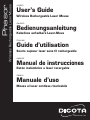 1
1
-
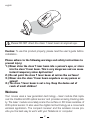 2
2
-
 3
3
-
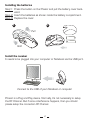 4
4
-
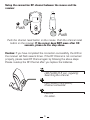 5
5
-
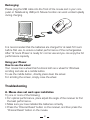 6
6
-
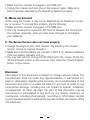 7
7
-
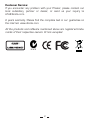 8
8
-
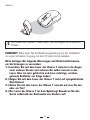 9
9
-
 10
10
-
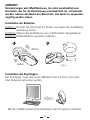 11
11
-
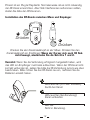 12
12
-
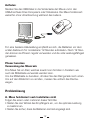 13
13
-
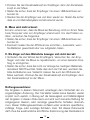 14
14
-
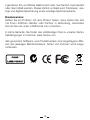 15
15
-
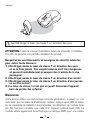 16
16
-
 17
17
-
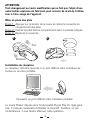 18
18
-
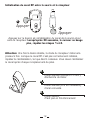 19
19
-
 20
20
-
 21
21
-
 22
22
-
 23
23
-
 24
24
-
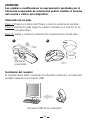 25
25
-
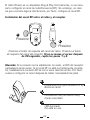 26
26
-
 27
27
-
 28
28
-
 29
29
-
 30
30
-
 31
31
-
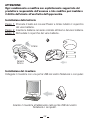 32
32
-
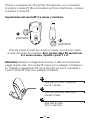 33
33
-
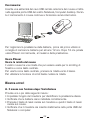 34
34
-
 35
35
-
 36
36
in anderen Sprachen
- English: Dicota Phasor User manual
- français: Dicota Phasor Manuel utilisateur
- español: Dicota Phasor Manual de usuario
- italiano: Dicota Phasor Manuale utente
Verwandte Papiere
-
Dicota STORE Bedienungsanleitung
-
Dicota Vent Bedienungsanleitung
-
Dicota STOW Bedienungsanleitung
-
Dicota Stream Benutzerhandbuch
-
Dicota Optical USB Notebook Mouse Benutzerhandbuch
-
Dicota BLUEPOINT Bedienungsanleitung
-
Dicota Switch Benutzerhandbuch
-
Dicota FREELANCE PRO Bedienungsanleitung
-
Dicota SOUND Bedienungsanleitung